- Forældede drivere er den primære årsag til funktionsfejl på berøringsskærmen.
- Men i nogle scenarier kan brugeren have glemt at aktivere driveren helt.
- Det er tid til også at opdatere dit OS, hvis du ikke allerede har gjort det.
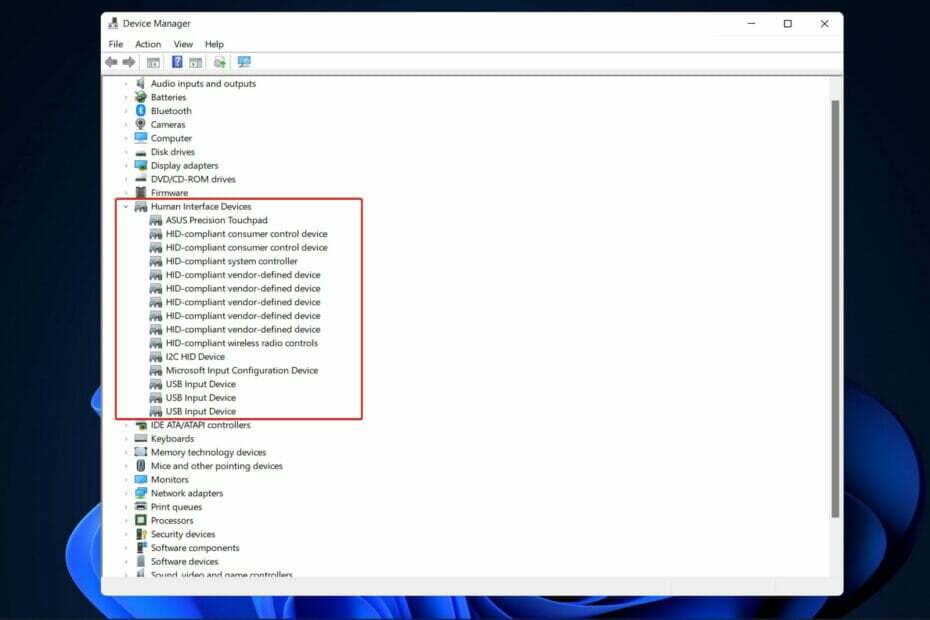
xINSTALLER VED AT KLIKKE PÅ DOWNLOAD FIL
Denne software vil reparere almindelige computerfejl, beskytte dig mod filtab, malware, hardwarefejl og optimere din pc til maksimal ydeevne. Løs pc-problemer og fjern virus nu i 3 nemme trin:
- Download Restoro PC Repair Tool der følger med patenterede teknologier (patent tilgængeligt her).
- Klik Start scanning for at finde Windows-problemer, der kan forårsage pc-problemer.
- Klik Reparer alle for at løse problemer, der påvirker din computers sikkerhed og ydeevne
- Restoro er blevet downloadet af 0 læsere i denne måned.
Når den fungerer korrekt, kan en berøringsskærm på en bærbar eller Windows-tablet være yderst nyttig og produktiv. Brugere har dog rapporteret, at deres HP Envy x360 berøringsskærm ikke fungerer, som den skal, så vi vil løse dette problem i dag.
Hvis din berøringsskærm slet ikke reagerer, så glem ikke at ty til den mest basale løsning, som er at genstarte din computer. Kom ikke til kort for den generelle idé om, at genstart af en enhed er nytteløst. De fleste it-professionelle vil fortælle dig, at det løser flere fejl, end du tidligere har troet.
Når det er sagt, har vi udarbejdet en liste over metoder, som du kan prøve for at reparere HP Envy x360 berøringsskærm virker ikke i Windows 11 fejl, lige efter vi ser fordelene ved at have en berøringsskærm bærbar. Følg med!
Hvad er fordelene ved en bærbar computer med touchskærm?
Et primært mål med udviklingen af berøringsskærmen på bærbare computere var at gøre navigationen nemmere og mere bekvem for brugerne. Sammenlignet med pegefelter og musenheder, giver denne funktionalitet brugere mulighed for at udføre et væld af opgaver.
Også gjort nemmere er processen med at starte applikationer og skifte mellem dem. Det er lettere for kunstnere og grafiske designere at bruge en touchscreen-funktion på deres bærbare computere, da det giver dem mulighed for at arbejde hurtigere og mere effektivt.
Sammenlignet med almindelige computere, har touchscreen bærbare computere ofte overlegen lysstyrke samt forbedret farvenøjagtighed, livlighed og gengivelse. De fleste modeller, der inkluderer denne funktion, har også skærme med højere opløsninger end konkurrenterne.
Men for at imødekomme tilføjelsen af et berøringspanel er bærbare computere med berøringsskærmsfunktioner designet til at udføre et ekstra sæt behandlingsopgaver på computerens hardware. Hvis du har til hensigt at bruge denne funktion regelmæssigt, bør du have et backup-batteri ved hånden.
Hvordan kan jeg rette op på, at HP Envy x360 touchscreen ikke fungerer?
1. Aktiver driveren
- At åbne Enhedshåndtering, skal du højreklikke på Start ikonet og klik derefter på det.

- Klik på Menneskelige grænsefladenheder sektion og højreklik på HID-kompatibel berøringsskærm mulighed. Klik nu videreAktiver. I mit tilfælde er det allerede aktiveret, deraf indstillingen Deaktiver.
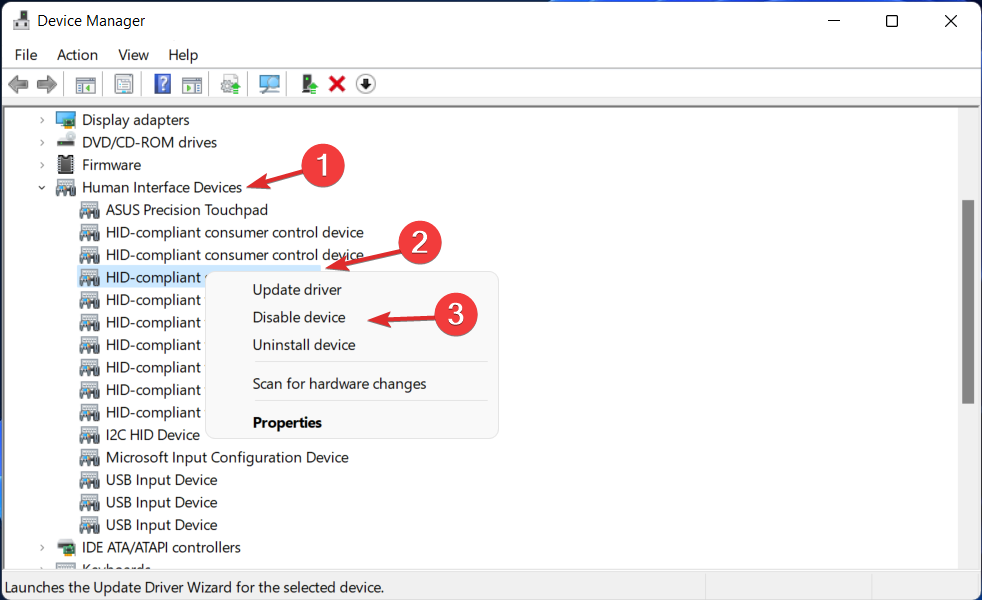
- Sådan opdaterer du nemt drivere på Windows 11
- 5 bedste driveropdateringssoftware til Windows 10/11
- Sådan installeres drivere manuelt på Windows 11
2. Driver opdatering
- Start med at højreklikke på Start ikonet og klik derefter på Enhedshåndtering at åbne den.

- Udvid Menneskelige grænsefladenheder sektion og højreklik på HID-kompatibel berøringsskærm mulighed, og klik til sidst påOpdater driver.
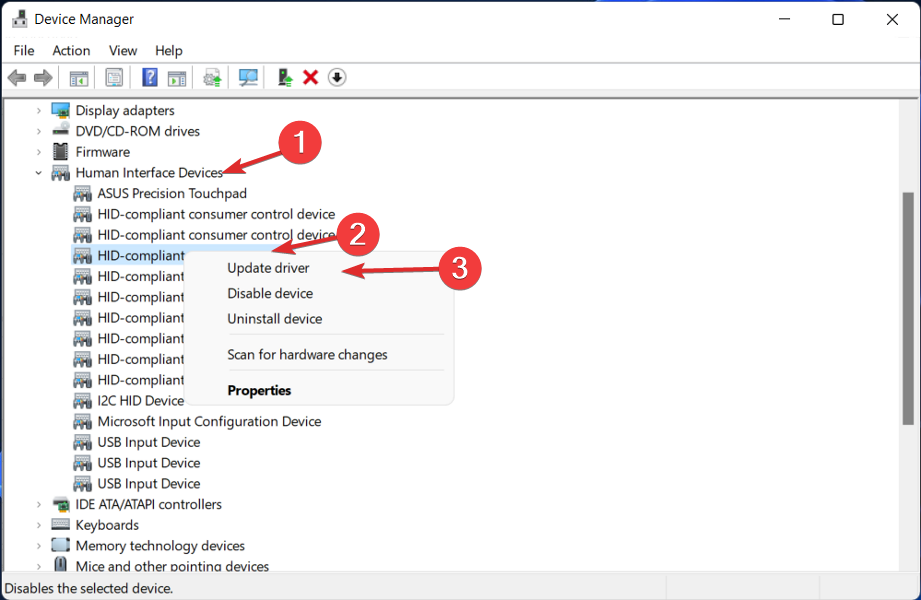
- Vælg Søg automatisk efter opdateret driversoftware og vent på, at dit OS installerer den passende driver.
Sørg for at vente på, at processerne er færdige, før du genstarter din computer for at kontrollere, at ændringerne anvendes korrekt. For at undgå manuel opgradering af dine drivere og spare tid, anbefaler vi kraftigt, at du bruger et specialistprogram til driveropdatering, som f.eks. DriverFix.
3. Opdater Windows
- Tryk på Windows tasten + jeg at åbne Indstillinger app, og vælg derefter Windows opdatering som vi har vist nedenfor.

- Vælg Installer nu mulighed for at installere eventuelle nye opdateringer, der er nødvendige for at blive downloadet. Ellers skal du bruge Søg efter opdateringer knap.

For mere information og yderligere løsninger, der kan løse dit problem, tag et kig på vores artikel om Windows 11's berøringsskærm fungerer ikke.
Alternativt for Lenovo Edge 15s brugere, hvis berøringsskærm ikke virker, har vi allerede udarbejdet en omfattende guide, som du kan følge.
Og endelig, hvis du opdager, at delt skærm-funktion fungerer ikke længere i Windows 11, sørg for ikke at gå glip af det forankrede link for at løse fejlen.
Tøv ikke med at fortælle os, hvad du synes om denne guide i kommentarfeltet nedenfor. Tak fordi du læste med!

![Sådan justeres lysstyrken på HP Envy x360 [Få nemme trin]](/f/8904e76cbd2cd19047482f63a08dc8da.jpg?width=300&height=460)
